¿Qué es la computación en la nube y cómo funciona?

Aunque este es un tema bastante extenso, puedo garantizarles que entiendo los mecanismos detrás de cómo la computación en nube ¡Es más fácil de lo que imagina!
La llamada "nube", de hecho, no es más que la técnica de utilizar una serie de ordenadores, esparcidos por diversas partes del mundo, que trabajan juntos para llevar a cabo operaciones comunes de varios tipos, que pueden requerir espacio de almacenamiento o potencia de procesamiento que no se puede obtener de una sola ubicación.
En este contexto, los servicios de almacenamiento en la nube, es decir, aquellos que ponen a disposición del espacio en internet para guardar copias de seguridad de sus archivos. Una vez archivados, pueden verse en una amplia gama de dispositivos (PC, teléfonos inteligentes y tabletas, por ejemplo, pero también Smart TV y otros dispositivos conectados) después de navegar desde un navegador o instalar un software específico.
Sin embargo, hay otras _declinaciones_ del mundo de la nube: los servicios SaaS, o software-as-a-service, que ofrecen la opción de ejecutar software remoto para procesamiento de datos complejos; servicios PaaS, o _platform-as-a-service_, que proporcionan al usuario entornos de desarrollo completos, que se pueden utilizar para prestar servicios de diversa índole a sus clientes; o, nuevamente, los servicios IaaS, que ofrecen la posibilidad de aprovechar el complejo equipo de hardware, directamente desde su escritorio, para realizar tareas que requieren recursos extremadamente altos (tanto en términos de hardware como de conectividad), difíciles de obtener de un servidor común.
La peculiaridad de las plataformas en la nube, dentro de cualquier categoría a la que pertenezcan, es su naturaleza abstracta: los servicios que se ofrecen no provienen de un solo servidor ni de una sola batería de computadora, sino que generalmente se brindan a través de redes informáticas complejas que trabajan con un enfoque paralelo y concurrente, es decir, capaz de realizar diferentes tareas que, sin embargo, se combinan para brindar los servicios solicitados de la mejor manera posible.
Por ejemplo, los servicios en la nube distribuyen los datos de los usuarios en una gran cantidad de discos, físicos y virtuales, repartidos en múltiples servidores remotos al mismo tiempo: de esta manera, intentan proporcionar velocidad de acceso (seleccionando el servidor más cercano, dependiendo de su ubicación), integridad de los datos (en el caso de un mal funcionamiento del hardware, siempre hay otros servidores que tienen los mismos datos en replicación) e seguridad (Los entornos en la nube generalmente están protegidos por sofisticados mecanismos de protección distribuida).
Dependiendo de los servicios prestados y los recursos necesarios, el uso de plataformas en la nube puede tener un costo más o menos elevado: va desde la disponibilidad gratuita de algunos servicios de almacenamiento en la nube, hasta el alquiler de infraestructuras completas que pueden llegar a costar incluso miles y miles de euros al mes. Como ya les dije, ¡es la cantidad de recursos disponibles lo que marca la diferencia!
Ahora que comprende el concepto de computación en la nube, es hora de centrarse en lo que, apuesto, despierta más interés en usted: almacenamiento en la nube, aquellos que se pueden utilizar para guardar datos en Internet y recuperarlos en cualquier momento, desde cualquier dispositivo. En los siguientes capítulos de esta guía, le daré una descripción general de cuáles son los servicios más conocidos de este tipo.
Cómo funciona la nube de Apple (iCloud)
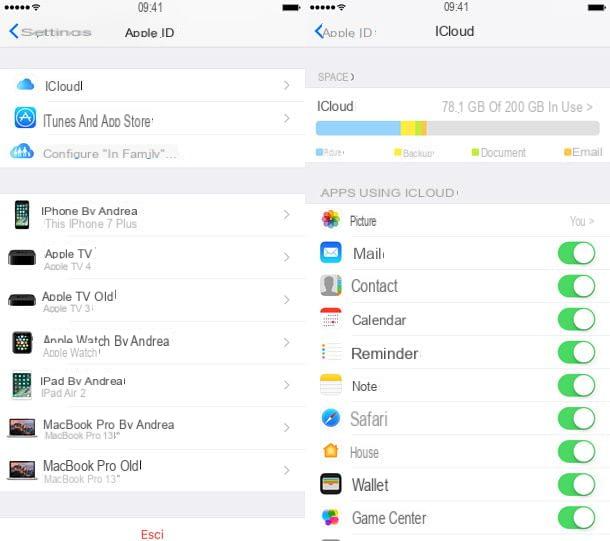
Has escuchado de iCloud, el servicio de Apple que le permite crear copias de seguridad de sus datos en línea (en un espacio llamado iCloud Drive) y sincronizar datos y configuraciones entre los distintos dispositivos de Apple, y ahora, ¿le gustaría comprender mejor cómo funciona? ¡Entonces esta es la sección de tutoriales adecuada para ti!
Básicamente, iCloud es un servicio gratuito en la nube el cual las ofertas 5 GB de espacio de almacenamiento. Sin embargo, si lo desea, es posible comprar espacio adicional suscribiéndose a una suscripción paga, con precios a partir de 0,99 € / mes por 50 GB.
Para empezar, para utilizar iCloud es fundamental disponer de un ID de Apple: si aún no tienes uno, puedes conectarte a este sitio web, iniciar el trámite para crear uno y, luego de completar el formulario de alta al servicio, confirmar tu identidad siguiendo el enlace que te será enviado posteriormente, por Email. Si tiene dificultades para continuar por su cuenta, puede seguir las instrucciones que le di en mi tutorial sobre cómo crear una ID de Apple.
Alternativamente, puede crear una nueva ID de Apple a través del software de administración de iTunes haciendo clic en el menú Cuenta> Iniciar sesión ... y luego en el botón Crea una nueva ID de Apple, exactamente como te expliqué en mi guía sobre cómo registrarse en iTunes.
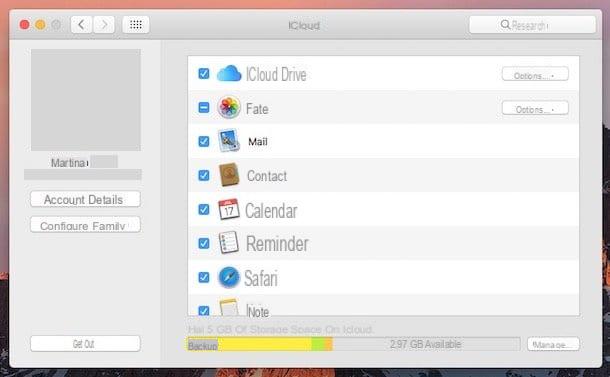
De cualquier manera, puede utilizar los servicios ofrecidos por iCloud tanto en Dispositivos de Apple (ya sea iPhone, iPad o Mac) y en PC con Windows o navegador web tramite.
- iCloud en iOS - para hacer una copia de seguridad de los datos y la configuración en iCloud, puede actuar de dos formas diferentes: especificando el ID de Apple al activar el dispositivo o activando el servicio más tarde: para hacer esto, vaya al menú Configuración> [Tu nombre]> iCloud y subir ON todas las palancas que hacen referencia a las opciones de sincronización (correo, contactos, calendarios, fotos, documentos etcétera). Para acceder a los datos archivados, guardar nuevos datos, administrar el espacio disponible y realizar todas las demás operaciones en la nube, debe ir a Configuración> [Tu nombre]> iCloud, toca el icono gráfico de espacio disponible y luego presione el elemento Administrar espacio. Si desea ver lo que hay en iCloud, debe abrir la aplicación Archivo y toca la redacción iCloud Drive anexo a la sección Hojaldre.
- iCloud en macOS - Los propósitos de iCloud en macOS son, más o menos, las mismas vistas para iOS: la sincronización de contactos, favoritos, fotos, calendarios, contraseñas entre los distintos dispositivos y acceso compartido a ellos. Si no ha activado iCloud al configurar su Mac, vaya a Preferencias del Sistema (el icono deengranaje anexado a Barra de muelle), haga clic en el elemento iCloud y coloque la marca de verificación junto a todos los elementos que desea sincronizar: contactos, favoritos, fotos, calendario, llaveros etcétera. Para ver los detalles del espacio en uso, haga clic en el botón Gestionar ... ubicado en la parte inferior derecha. Finalmente, para ver los datos almacenados en iCloud Drive usando el ID de Apple en uso, debe acceder a la sección iCloud Drive adjunto a la barra lateral izquierda del Finder.
- iCloud en Windows - si lo desea, también puede usar los servicios de iCloud en una PC con Windows descargando el cliente oficial apropiado, instalándolo e iniciando sesión con su ID de Apple. Luego puede especificar los elementos para sincronizar usando la ventana apropiada. Para ver el contenido del disco iCloud Driveen su lugar, tienes que abrir elExplorador de archivos Windows (el icono del carpeta amarilla ubicado en la bandeja del sistema) y haga clic en el elemento iCloud Drive adjunto a la barra izquierda.
- iCloud Web - según sea necesario, puede acceder a la información y los datos almacenados en iCloud / iCloud Drive a través de cualquier navegador en línea: conéctese a este sitio web y, después de iniciar sesión con su ID de Apple, utilice el panel de control de iCloud para acceder a la sección que más le interese.
Para comprender mejor cómo funciona iCloud y cómo usarlo, le insto a que consulte mi tutorial en profundidad sobre el tema, en el que pude abordar este tema con gran detalle.
Cómo funciona la nube de Google (Google Drive)
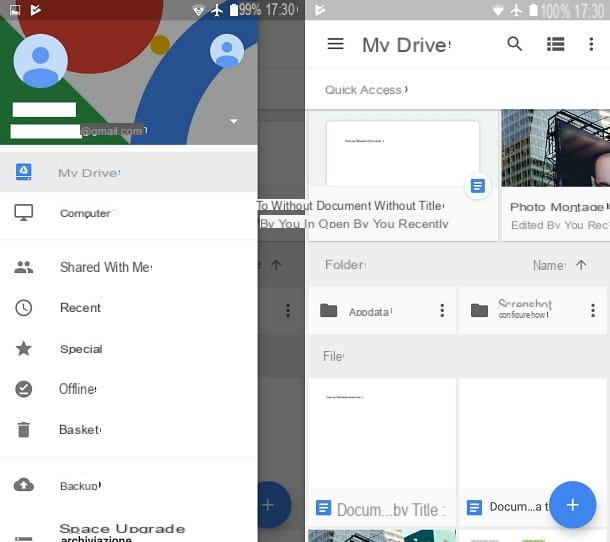
Para tu información, google Drive es el servicio de almacenamiento en la nube de Google, diseñado para crear copias de seguridad de sus datos (y, en el caso de Android, su configuración), que por lo tanto se pueden administrar y ver desde PC, teléfono inteligente, tableta y a través de la Web, así como compartir " sobre la marcha "con otros usuarios de Internet.
De forma predeterminada, Google Drive ofrece buenos resultados 15 GB de espacio libre, que se puede aumentar con la suscripción al servicio Google One, con precios a partir de 1,99 € / mes por 100 GB espacio adicional. Para más información, puede consultar mi análisis en profundidad dedicado al servicio.
Como puede imaginarse, para utilizar Google Drive es fundamental disponer de un Cuenta de Google: si aún no lo ha hecho, conéctese inmediatamente a este sitio web, complete el formulario propuesto con la información solicitada (nombre, apellido, nombre de usuario e la contraseña, para escribir dos veces), luego presione el botón adelante y definir los detalles adicionales siguiendo el sencillo procedimiento que se le propone.
Alternativamente, también puede crear una nueva cuenta de Google desde teléfonos inteligentes y tabletas: si está en Android, Ve a la ajustes del sistema operativo, vaya a la sección Cuenta, toca el elemento (o botón) Agregar cuenta y, después de seleccionar el logo de Google, toca la voz Crear cuenta y siga el procedimiento que se le propone.
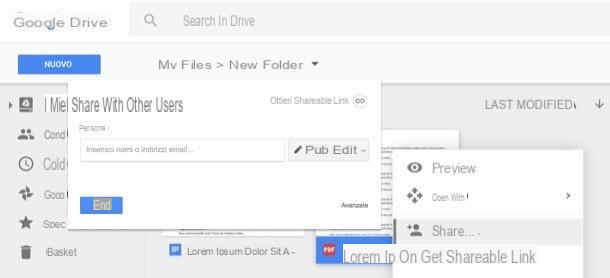
Si, por el contrario, te encuentras en iOS, tienes que ir a Configuración> Contraseñas y cuentas> Agregar cuenta (su iOS 14 y luego tienes que subir Configuración> Correo o Configuración> Contactos), seleccione el logo de Google y, después de tocar la voz Crear una cuenta, proceda siguiendo las instrucciones que se muestran en la pantalla. ¿Cómo se dice? ¿Tienes miedo de no poder hacerlo solo y te gustaría una guía paso a paso sobre este tema? No hay problema: puedes seguir la guía que he dedicado al tema.
Como ya mencioné algunas líneas anteriormente, puede guardar, sincronizar, ver y compartir datos en Google Drive tanto a través de un teléfono inteligente como de una tableta, después de instalar la aplicación oficial, y a través de PC y Web: así es cómo en detalle.
- Google Drive en Android - después de iniciar la aplicación, seleccione el perfil configurado en el dispositivo o inicie sesión con la cuenta que prefiera, luego espere unos segundos para que los datos se sincronicen. Si desea cargar o crear un archivo nuevo, presione el botón (+) ubicado en la parte inferior derecha; para compartir un archivo existente, toque el botón (⋮) correspondiente a su vista previa y toque el elemento cuota adjunto al menú que se le propone. Finalmente, para activar o desactivar la sincronización de datos y configuraciones de Android, toque el botón ☰ ubicado en la parte superior izquierda, elija el elemento ajustes y toca la voz Copia de seguridad y restauración. Para obtener más información sobre el uso de Google Drive en Android, puede consultar mi guía dedicada al tema.
- Google Drive en iOS - el funcionamiento de Google Drive para iOS es bastante similar a lo que hemos visto anteriormente: después de iniciar sesión en su cuenta, puede presionar el botón (+) para crear o cargar un archivo nuevo o toca el botón (...) ubicado junto a la vista previa de un archivo ya presente para compartirla con otros usuarios. En este caso, no puede sincronizar automáticamente la configuración del dispositivo (ya que los dispositivos Apple utilizan el servicio iCloud), sin embargo, puede hacer una copia de seguridad de contactos, calendario, fotos y videos yendo a la sección Configuración> Copia de seguridad, accesible a través del menú principal de la aplicación, al que puede acceder tocando el botón ☰ (arriba a la izquierda).
- Google Drive tu PC (Copia de seguridad y sincronización) - a través del cliente oficial de Google, que puede descargar desde esta página, puede crear automáticamente la copia de seguridad de las carpetas de su PC y ver los archivos en su espacio de Google Drive. Después de la instalación, inicie el programa, realice el inicie sesión a su cuenta de Google y, a través de la pantalla que se le propone, seleccione la carpetas para sincronizar con Google Drive. A partir de ahora, puede acceder fácilmente a los archivos compartidos yendo a la carpeta google Drive adjunto a la barra lateral de Explorador de archivos (Windows) o del Finder (Mac): para agregar nuevos archivos, simplemente transfiéralos a la carpeta anterior. Para compartirlos con otros usuarios, en su lugar, debe hacer clic derecho en el icono respectivo y elegir los elementos Google Drive> Compartir ... del menú propuesto.
- Google Drive en la web - después de conectarse a esta página, inicie sesión con su cuenta de Google y, si desea cargar nuevos archivos, haga clic en el botón Nuevo ubicado en la parte superior izquierda y elija si cargar un archivo o subir una carpeta completa. Alternativamente, puede acelerar el proceso arrastrando el archivo o carpeta a la ventana de Google Drive. Para compartir un elemento, haga clic derecho sobre él y elija la opción Cuota… en el menú que se muestra en la pantalla.
Para más aclaraciones sobre el funcionamiento de Google Drive, y para obtener detalles adicionales sobre la configuración de las aplicaciones y la instalación del cliente de escritorio, recomiendo una lectura atenta de mi guía de uso de Google Drive, en la que he explicado todo. .hasta el más mínimo detalle.
Nota: además de Google Drive, "Big G" pone a disposición de los usuarios el servicio Google Photos, diseñado específicamente para el almacenamiento gratuito de fotos y videos realizados a través de teléfonos inteligentes y tabletas. Para obtener información adicional, lo remito a mi guía específica sobre este tema.
Cómo funciona la nube de Amazon
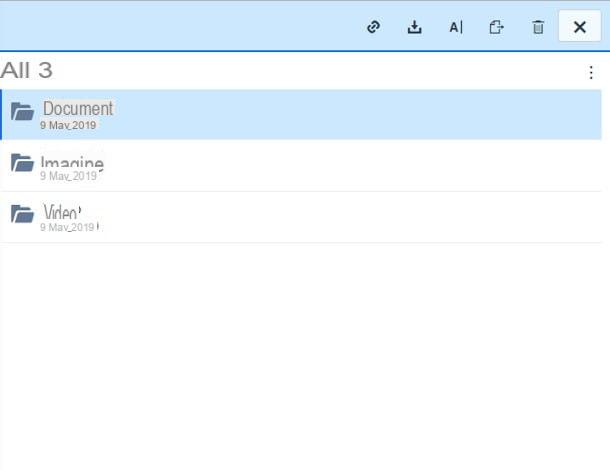
Il servizio Amazon Drive está reservado para todos los titulares de una cuenta de Amazon (aquí puedes encontrar instrucciones para crear una rápidamente) y ofrece, básicamente, 5 GB de espacio para ser utilizado de forma gratuita para almacenar fotos, videos y archivos personales. Si es necesario, es posible aumentar el espacio disponible suscribiéndose a un plan dedicado, con precios a partir de 19,99 € / año por 100 GB de espacio adicional.
Puede acceder a los archivos almacenados en Amazon Drive desde aplicaciones para teléfono inteligente e tableta Android e iOS y PC, a través de cualquier cada navegador para navegar por Internet: explicaré cómo hacerlo a continuación.
- Smartphone y tableta - después de descargar la aplicación Amazon Drive para Android o iOS, iníciela e inicie sesión con las credenciales de su cuenta de Amazon. Las interfaces de la aplicación son muy similares entre sí: presione el botón (⋮), De Android o en el botón (...) su iOS para subir archivos o crear carpetas. En su lugar, use el botón (⋮) o la Punta de flecha hacia abajo, sitios en correspondencia de cada elemento, para compartirla a través de un enlace, Muévelo o bórralo.
- PC - conectado a este sitio web, haga clic en el elemento Inicia ubicado en el icono de la computadora e inicie sesión en su cuenta de Amazon para ver todos los archivos en la nube. Para cargar un nuevo elemento, haga clic en el icono en su lugar flecha hacia arriba ubicado en la esquina superior derecha de la página, o arrastre el archivo o carpeta a la pantalla de Amazon Drive. Para participación, descargar, movimiento o eliminare un elemento ya existente, haga clic en él y utilice los botones que aparecen en la parte superior para realizar la operación que desee.
Finalmente, me gustaría especificar que los titulares de cuentas de Amazon Prime pueden aprovechar el espacio de almacenamiento ilimitado para guardar automáticamente fotos desde teléfonos inteligentes y tabletas, a través de la aplicación. Fotos de Amazon para Android e iOS, así como a través del programa para PC del mismo nombre.
Otros servicios en la nube
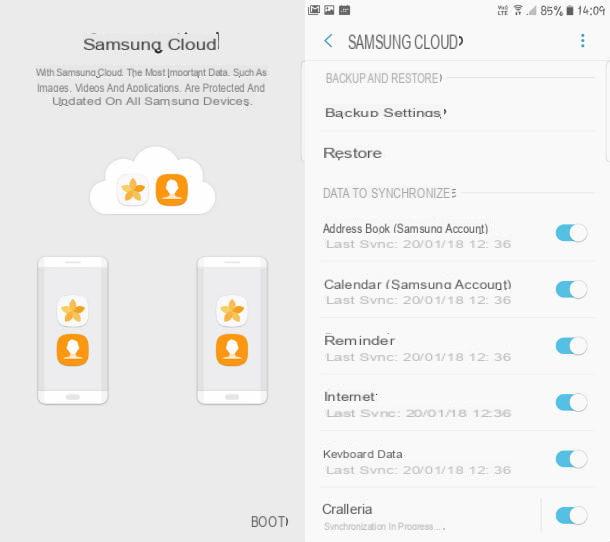
Las que les he mostrado hasta ahora son solo algunas de las plataformas en la nube más conocidas en la escena informática, ¡pero ciertamente no son las únicas! Numerosos proveedores, de hecho, ofrecen la posibilidad de obtener este tipo de servicio, tanto de forma gratuita como en forma de suscripción o alquiler de plataformas completas. A continuación se muestra una lista de varios servicios en la nube de este tipo.
- Nube de Samsung - como su nombre indica, Samsung Cloud es un servicio que básicamente ofrece 15 GB de espacio libre, que se puede utilizar para sincronizar fotos, videos, música, documentos, contactos, configuraciones, aplicaciones y muchos otros elementos de los dispositivos de la marca Samsung. Te hablé de este servicio en mi tutorial dedicado.
- Huawei Mobile Cloud - es el servicio de almacenamiento en la nube gestionado por Huawei, principalmente dedicado a smartphones y tablets de la marca antes mencionada. Le permite archivar automáticamente fotos y videos adquiridos a través de dispositivos móviles y, bajo pedido, también elementos de diferentes categorías (documentos, presentaciones, etc.) y impostazioni de dispositivos. Básicamente, Huawei Mobile Cloud está dedicado a los propietarios de ID de HUAWEI, es compatible con muchos dispositivos del fabricante (familia P20, familia P10, familia aparearse 10, PSMART, P8 Lite, Y7, Y5 Pro 2017, P9 Lite Mini, Nova 2, Honor 10, 9, 8 (Pro y Lite 2017), 7A, 7C, 6A y tableta T3, por ejemplo) y ofertas 5 GB de espacio de almacenamiento libre. Más info aquí.
- Nube de telegramas - aunque este servicio no es exactamente similar al que hemos visto anteriormente, la "nube" de la aplicación de mensajería Telegram se puede usar para intercambiar archivos fácilmente entre múltiples dispositivos. Basta con enviarte un archivo a ti mismo (para ser precisos, en el Mensajes guardados) para encontrarlo disponible en todos los demás dispositivos donde está configurada la misma cuenta de Telegram.
- Nube de aruba - la plataforma Aruba Cloud no tiene mucho que ver con el almacenamiento de archivos en línea y está dedicada principalmente a profesionales de TI y empresas que necesitan una gran potencia informática: sus servicios, de hecho, van desde alquiler de servidores privados virtuales al uso de plataformas de procesamiento completas preconfiguradas, con la posibilidad de obtener asistencia dedicada y rendimientos extremadamente escalables, dependiendo de los escenarios de uso. Hay más información disponible en mi tutorial dedicado a Aruba Cloud Hosting.


























